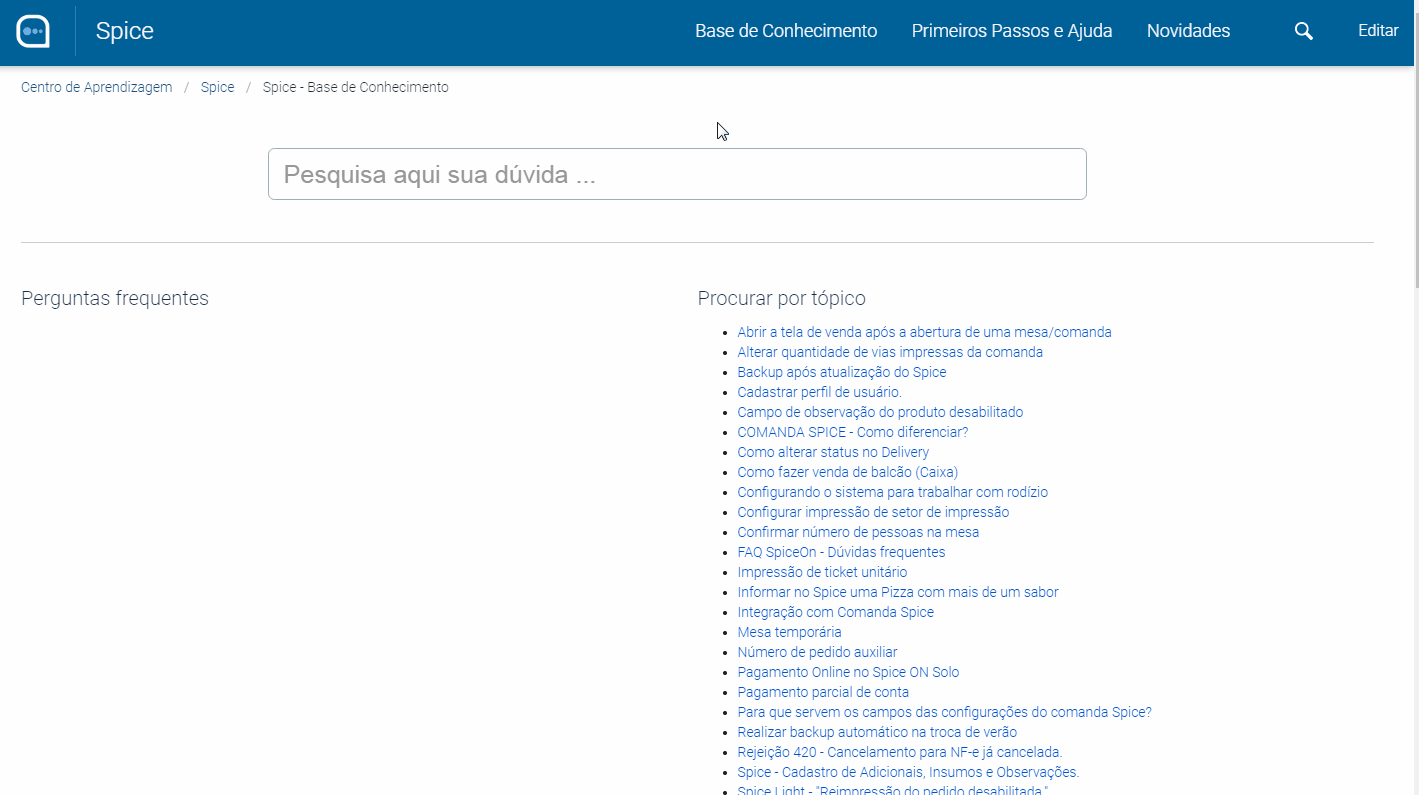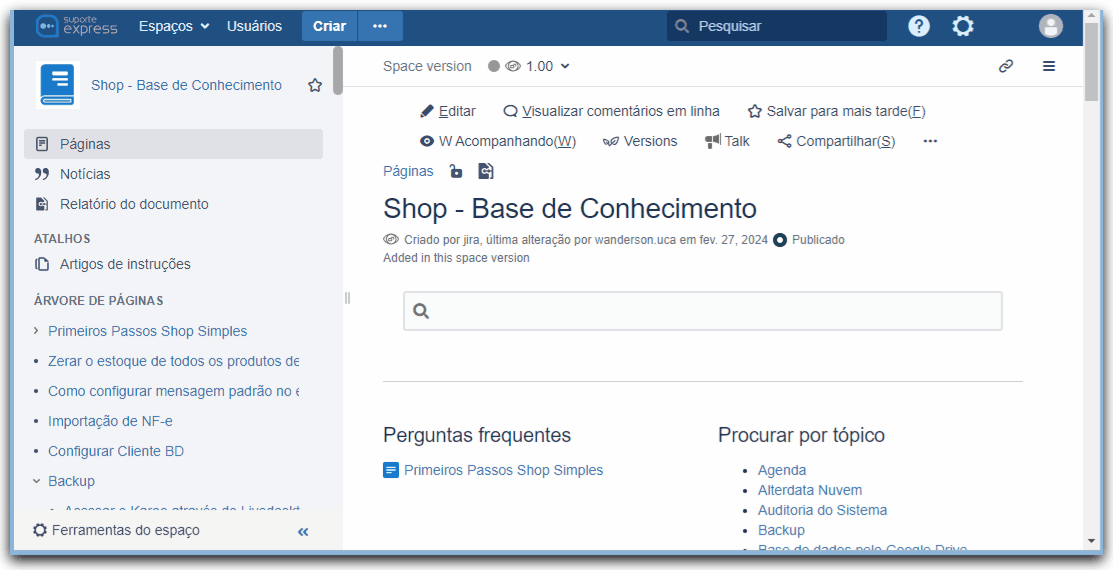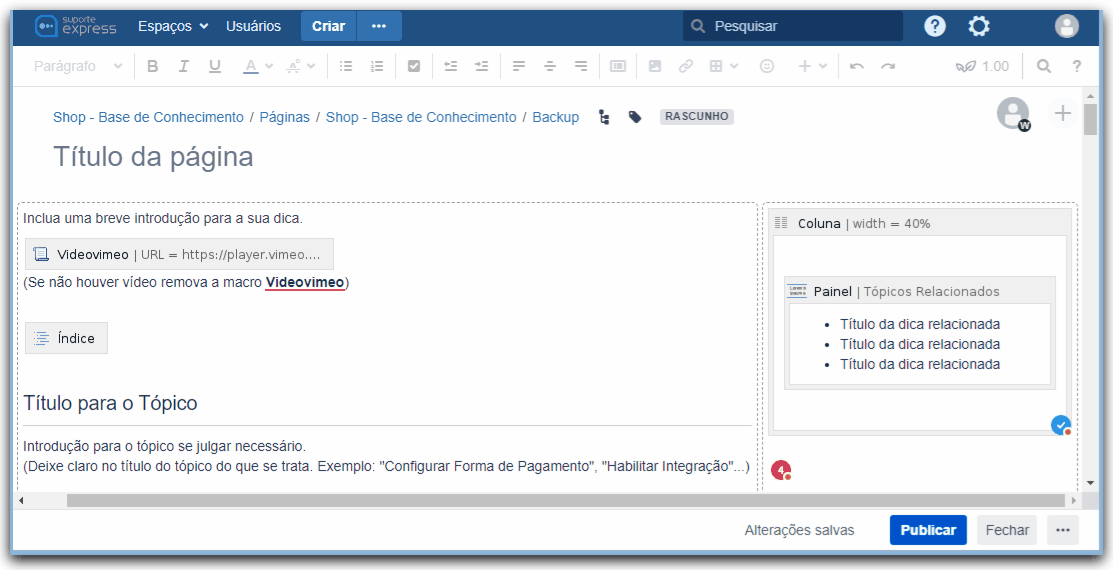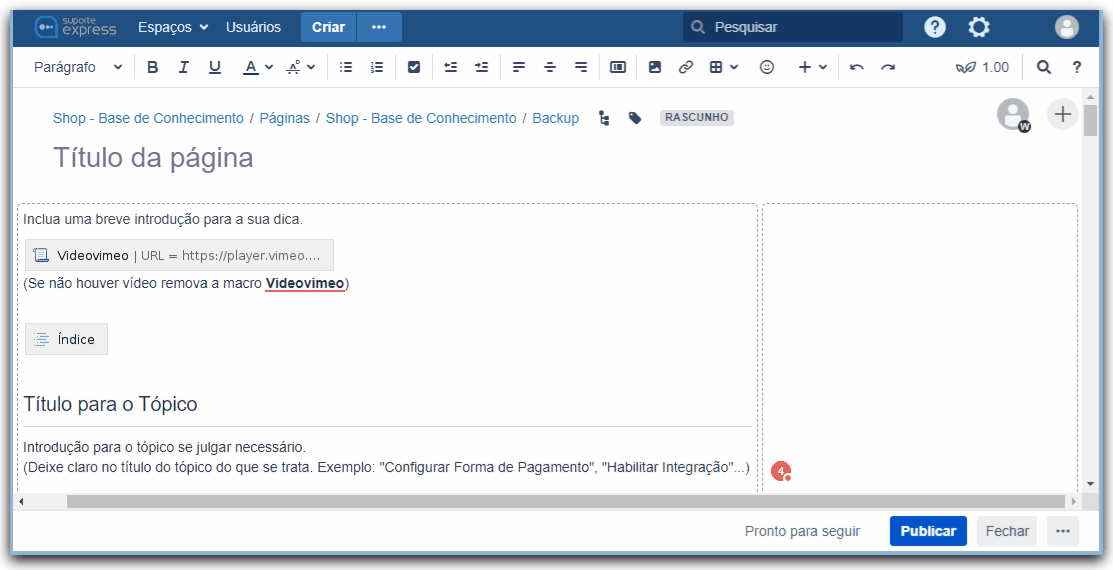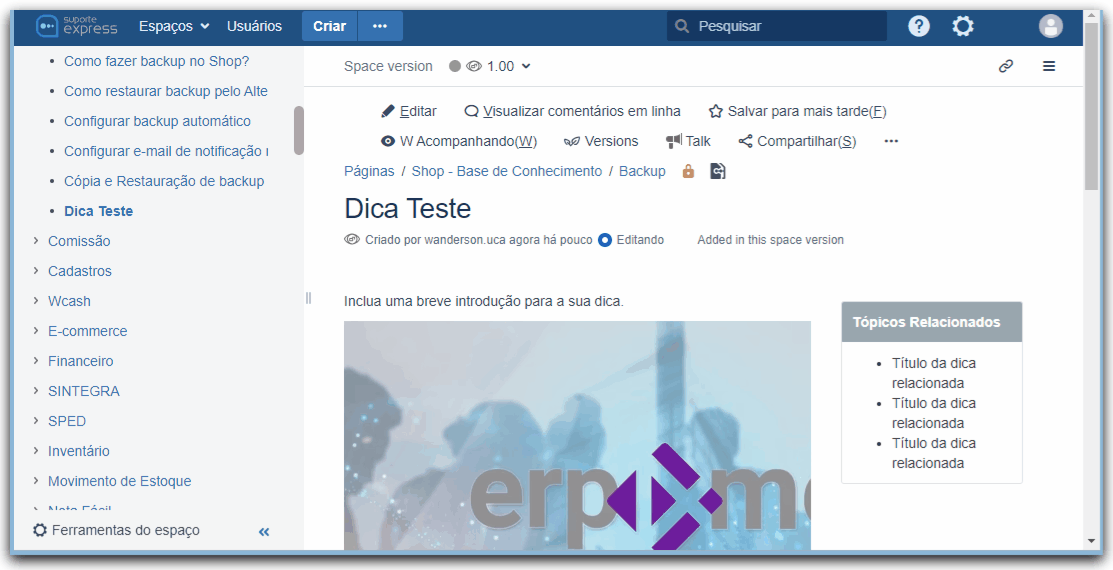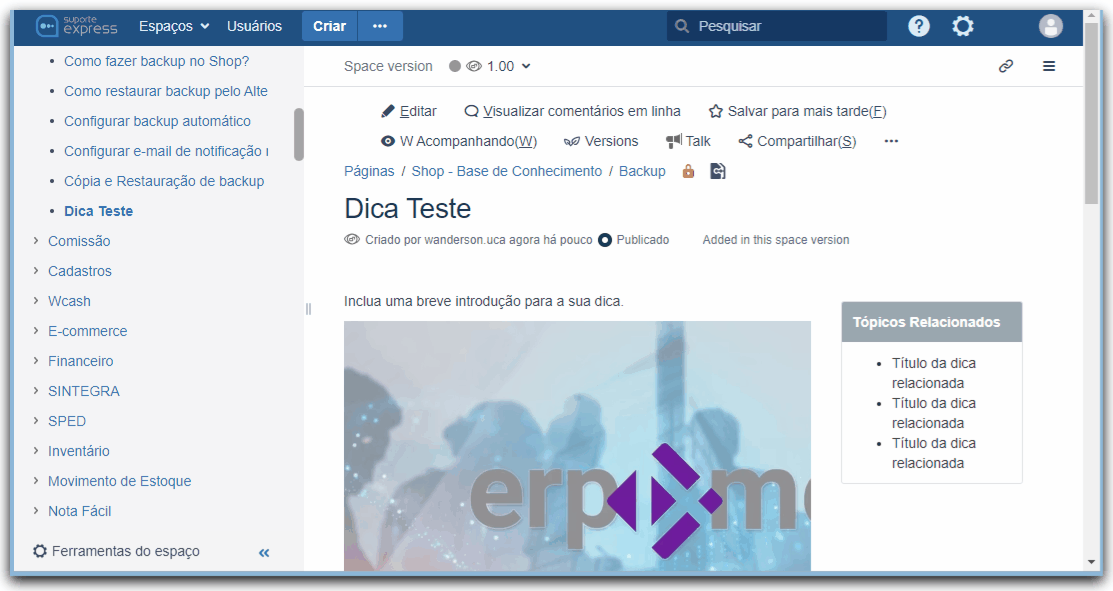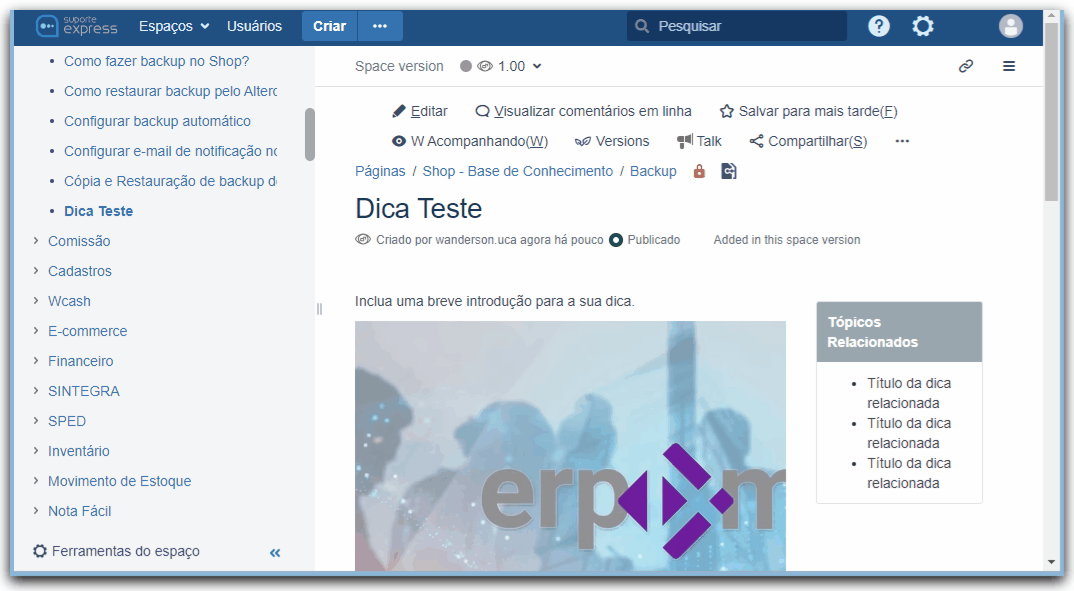Manutenção das dicas do Centro de Apredizagem, o que você precisa saber?
Você conhece os procedimentos adequados para a manutenção (Criação/Edição) das dicas da Base de Conhecimento?
Se não, ou se você apenas se esqueceu dos procedimentos, esta dica é para você!
Mas antes vamos deixar algo claro: Base de Conhecimento não é Manual, aquele com passo a passo detalhado de todas as funcionalidades do sistema!
Cuidados no acesso antes de começar a criar/editar
É muito comum os problemas estarem relacionados a como acessamos a área de edição do Centro de Aprendizagem.
Então assim que logar, fique atento a esta notificação laranja:
- Se a notificação for exibida, clique na seta voltada para esquerda para fechá-la.
- Se não fizer isso, você até conseguirá alterar o que precisa, no entanto, tudo o que você alterar será escrito em uma espécie de rascunho interno da página.
Como acessar a área de edição?
Para acessar a área de edição corretamente, siga os passos:
- Logue no Centro de Aprendizagem.
Esse não seu login de rede, trata-se de um usuário específico que pode ser UCA, Revisor Técnico...
- Acesse a página da documentação que precisa atualizar.
- No canto superior esquerdo, clique em Editar.
Clique na opção View in confluence.
Informação ImportanteGeralmente é nesse momento que essa notificação laranja será exibida, então clique na seta voltada para esquerda para fechá-la. Nunca clique em Edit Page.
Caso contrário, sua alteração será salva no eu chamaria de "multiverso'' do Centro de Aprendizagem.
Vai por mim, vai que você encontra o Thanos por lá!- Altere o que precisa e seja feliz.
Como manter um padrão para as dicas?
Com padronização visa otimizar processo, na manutenção das dicas não é diferente.
Uma forma de fazermos isso é por utilizarmos "Templates" padronizados.
Digamos que você queira criar uma dica sobre o recurso de Backup do Shop, neste caso siga os passos:
- Após logar e acessar a área de edição, acesse a Base de Conhecimento do Shop.
- Clique na página pai Backup.Por que acessar uma página pai específica?
- Agora você já pode clicar em Criar e redigir sua dica.
Neste "Template" já haverá as "macros" previamente configuradas (Videovimeo, Coluna, Painel...) para agilizar a construção da sua dica.
A utilização de modelos como esse é uma boa forma de adaptarmos a dica a diferentes situações, tendo em vista os diferentes "padrões" utilizados por cada linha de sistema. - Se você não vai relacionar a sua Dica a outras dicas:
Remova o Painel Tópicos Relacionados
- No canto direito, clique na macro Coluna para selecioná-la.
- Pressione Delete.
- Feito isso, agora recomendamos que ajuste o layout da página.
Ajuste o Layout da Página
- Clique Layout da página.
- Selecione a opção Secção com uma coluna.Por que fazer esse ajuste no layout?
- Realizados os possíveis ajustes, você pode redigir sua dica e salvá-la.
Embora para salvar o conteúdo você precise clicar no botão Publicar, ele apenas vai salvar o conteúdo.
A publicação do que foi criado ou atualizado na dica lá área anônima do Centro de Aprendizagem é feita de outra forma. - Mude o "status" da dica de Editando para Publicado.
Como fazer a publicação da dica criada / alterada?
Para fazer publicação do que foi criado ou atualizado na dica lá área anônima do Centro de Aprendizagem, siga os passos:
- No canto superior direito, clique em .
- Selecione a opção Publish Version.
- Clique em Next para avançar.
- Marque a opção Publish only complete pages.Atenção
- Clique em Publish.
Como compartilhar o link de uma dica?
Para fazer esse compartilhamento se atente em utilizar o link correto.
- No canto superior direito, clique em Compartilhar(S).
- Clique em Copiar.Atenção
Você tem o hábito de acessar o Centro de Aprendizagem de forma anônima (sem logar) e copiar o link do navegador?
O problema de compartilhar o link assim, é que o título da dica por exemplo pode ter sido atualizado. Exemplo: se o título da dica era "Dica teste", na área anônima o link era (https://ajuda.alterdata.com.br/shopbase/dica-teste), alterando o título para "Dicas teste", o link será (https://ajuda.alterdata.com.br/shopbase/dicas-teste). Esse é um dos motivos de ocorrerem quebras de link já compartilhados. Então compartilhe o link corretamente.